如何在手机上用萤石云查看海康威视监控录像
问题描述:
现在监控系统越来越普及了,很多公司和个人都会安装。在公司内部,可以通过直接到监控主机那里,或者通过网页来查看。到了外面,也可以通过手机软件来查看监控录像。
对于监控系统,我们推荐海康威视的监控系统,它的功能很完善,设置好后可以通过手机端安装萤石云APP来查看。
下面我们就详细介绍添加监控录像主机的步骤。另外请注意单独的还威视摄像头或者萤石云摄像头都可以通过手机上的萤石云APP来管理和查看。步骤略有区别。
具体步骤:
1. 首先打开浏览器输入监控主机IP 172.20.0.30
用户名: admin
密码: XXXXXXX (请记住,不要使用默认密码admin或者12345,不安全)
2. 进入 系统--系统设置--基本信息
可以查看到序列号
http://172.20.0.30/doc/page/config.asp
添加萤石云的时候,选择 序列中 WCVU前的9位作为添加海康萤石云的序列号。

在这里就是:120XXXX55 请记住,备用。 另外如果方便拍照,也可以把监控录像机机身上的二维码拍照,也是一样,萤石云添加设备的时候会用到。
3. 接入萤石云平台
选择 网络--高级配置--平台接入
启用前面打钩
平台接入方式---萤石云
验证码: XXXX0512 (这个验证码不要透露给无关人员)
输入完成后,点 保存
注册状态: 如果是 在线 就表示 已经连接到萤石云了。保存后等一会,如果监控主机联网成功后,就会显示 在线 。

4. 接下来就在手机上安装萤石云 客户端。 注册账号登录。
5. 登录后 进入 我的设备,点右上角的 + 添加新设备
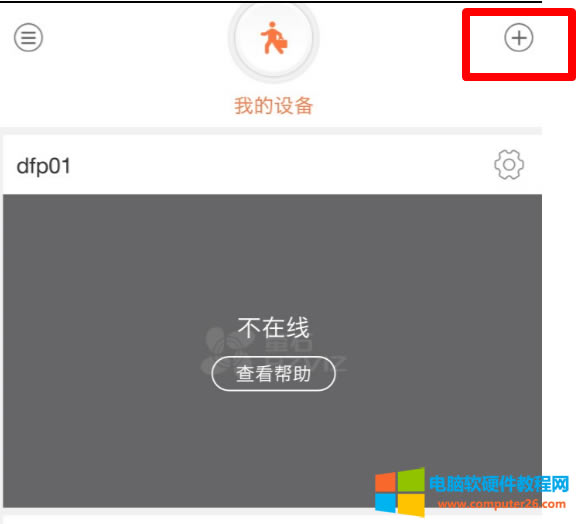
6. 如果在设备边,可以扫码,如果不在,可以用我们之前记录的序列号来添加。
就是 120XXXX55 那个。手动添加,选择 右上角的 编辑笔标记。

7. 输入序列号 再点查找 的 放大镜标记。

8.再次验证,输入我们之前设置的验证码 xxxx0512

9.验证通过,点完成 就可以了。

此时就可以查看这台监控上的全部的摄像头拍摄的画面了。

10. 请注意 添加的设备 可以删除,也可以转移给其它萤石云账户。
具体做法如下
选择要操作的设备 ,点击 右上角的齿轮标记。

在以下界面里,可以删除设备,也可以转移设备
